
As redes sociais têm seus pontos negativos e positivos e que dividem a opinião de muitas pessoas. O que todos concordam, no entanto, é que esses sites são verdadeiros paraísos de informações pessoais, que ficam armazenadas durante anos. Afinal, nossos dados são essenciais para o funcionamento de uma rede social, para segmentação de anúncios ou até mesmo para atrair novos usuários e criar descobertas.
E uma manutenção periódica nesse imenso banco de dados pessoais é indispensável. Isso significa baixar suas informações e armazená-las em um local seguro e de sua confiança, como um HD externo, cartão de memória ou serviço de armazenamento em nuvem.
E o Facebook, por ser a rede social mais popular em uso no mundo, é onde seus dados sensíveis estão mais vulneráveis. Portanto, neste artigo, você vai aprender a como acessar as configurações de privacidade do Facebook e baixar todas as suas informações, como, por exemplo, comentários, fotos, publicações e vídeo.
–
Canaltech no Youtube: notícias, análise de produtos, dicas, cobertura de eventos e muito mais! Assine nosso canal no YouTube, todo dia tem vídeo novo para você!
–
Facebook: como baixar seu histórico de usuário
Além de uma manutenção preventiva, por segurança, considere fazer o backup completo de suas informações do Facebook antes de encerrar sua conta na rede social.
Passo 1: entre com seu login de usuário no Facebook. Para que este tutorial dê certo você terá que usar um computador para acessar a versão web da rede social. Não é possível completar usando o aplicativo para celular.
Passo 2: na página inicial, clique no ícone de seta no topo direito da tela. Agora, selecione a opção “Configurações” e, depois, na coluna à esquerda, clique em “Suas informações do Facebook”.
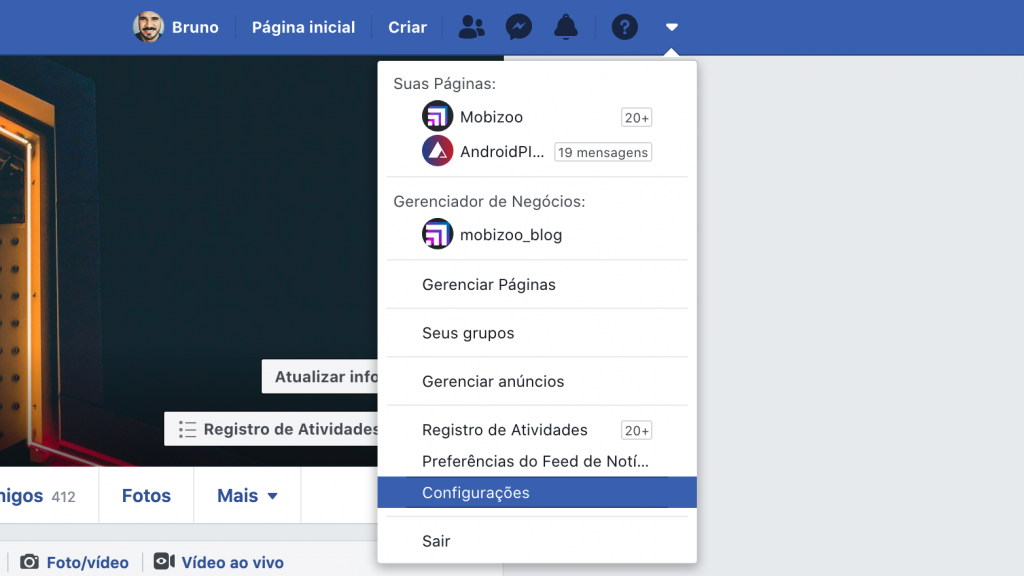
Passo 3: ao lado de “Baixe suas informações”, clique em “Visualizar”.
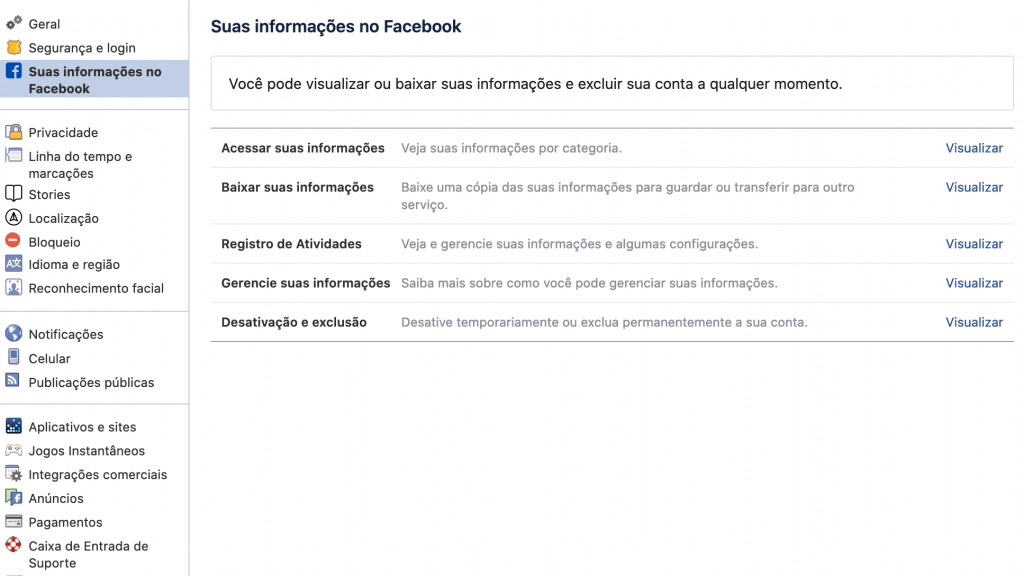
Passo 4: na tela seguinte, selecione quais dados você quer baixar clicando nas caixas de cada categoria. Nessa mesma tela você pode fazer alguns ajustes, como escolher a qualidade das mídias, como fotos, GIFs e vídeos, e até escolher um intervalo de datas específico das informações.

Passo 5: ao final, clique em “Criar arquivo” para concluir sua solicitação ao Facebook.
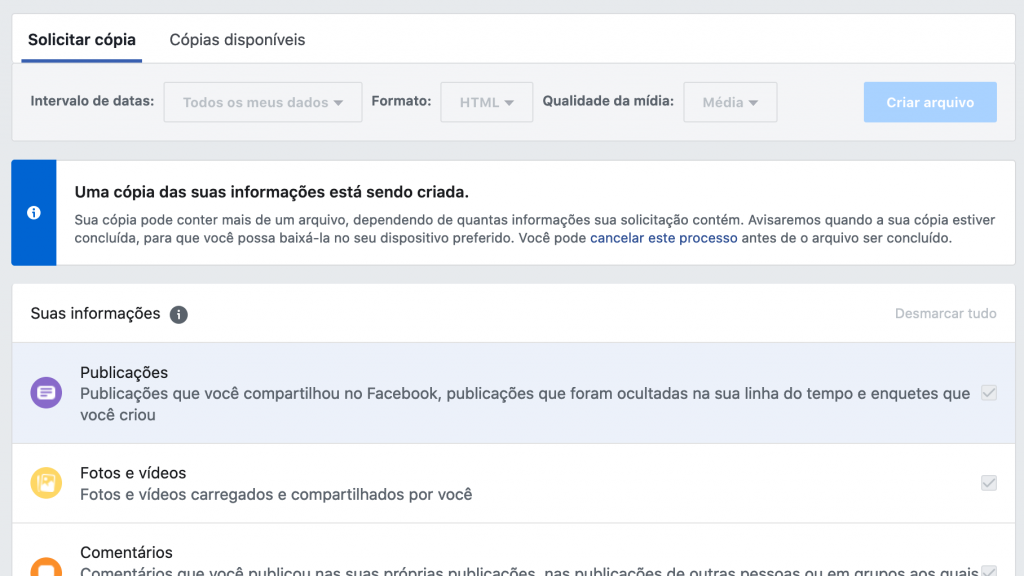
Passo 6: o processo de criação deste arquivo com todos os seus dados não é imediato e pode levar alguns minutos, horas ou dias, dependendo do volume solicitado (o arquivo que pedi ao Facebook para elaborar este tutorial levou 1 hora e 17 minutos para ficar pronto). Ao clicar em “Criar arquivo”, você irá receber no seu e-mail de usuário do Facebook uma notificação com o resumo da sua solicitação. Veja um exemplo do e-mail que você irá receber:
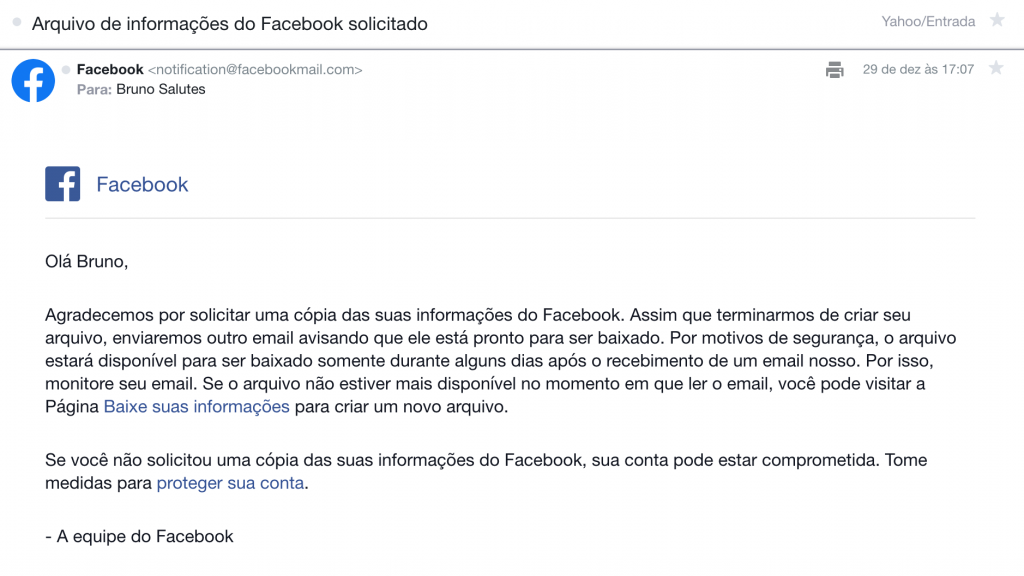
Passo 7: quando o Facebook concluir seu pedido de liberação dos dados, um novo alerta será enviado para o seu e-mail com um link direto para download dos seus arquivos:
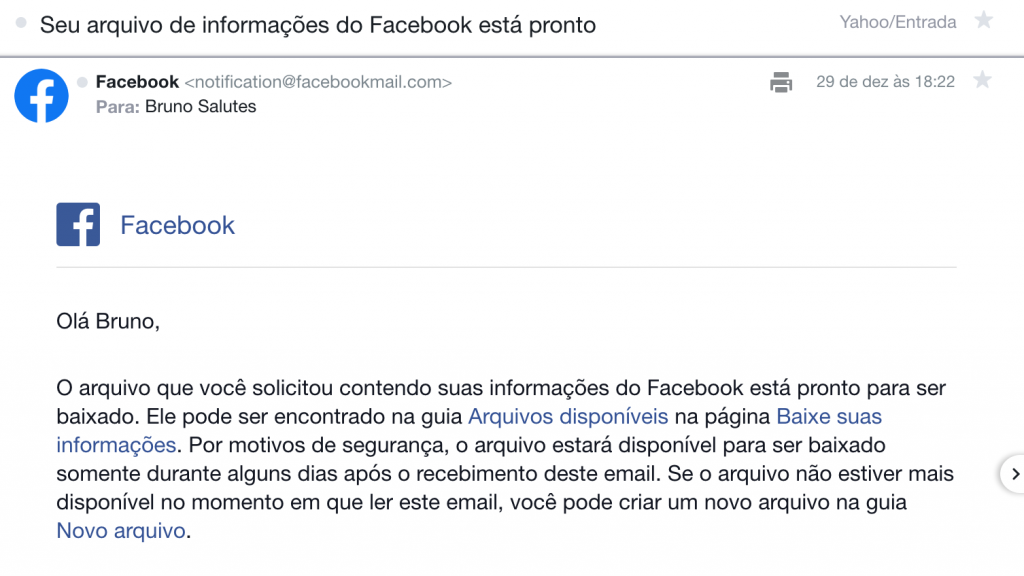
Você também será notificado pelo Facebook através da central de notificações:
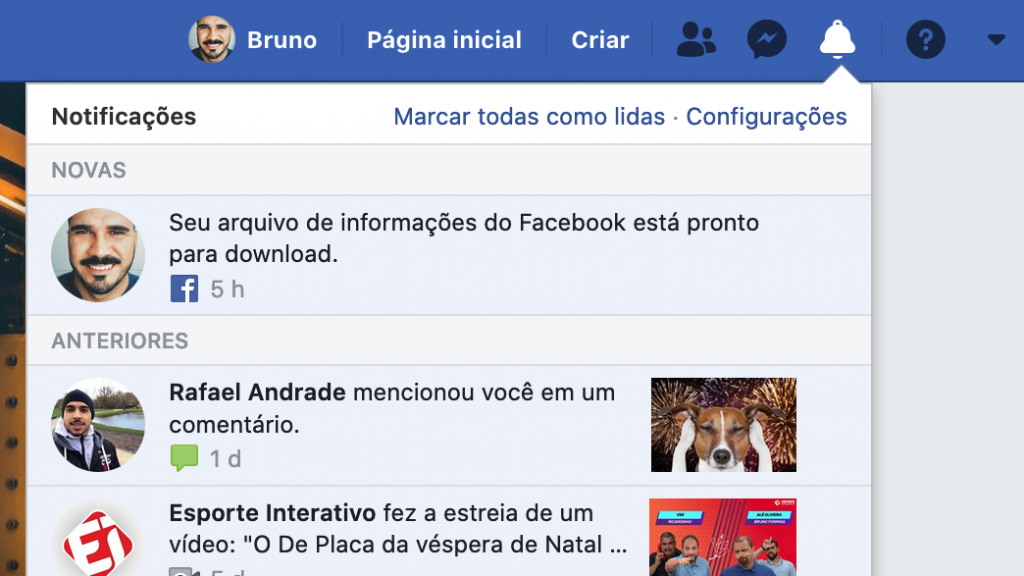
Passo 8: agora, novamente no painel “Baixe suas informações”, você deve clicar em “Baixar” para transferir seus dados. Também é possível excluir essa solicitação ou baixá-la em outro momento. Observe também o tamanho do arquivo que será transferido e use uma conexão de internet adequada, estável e com boa velocidade.
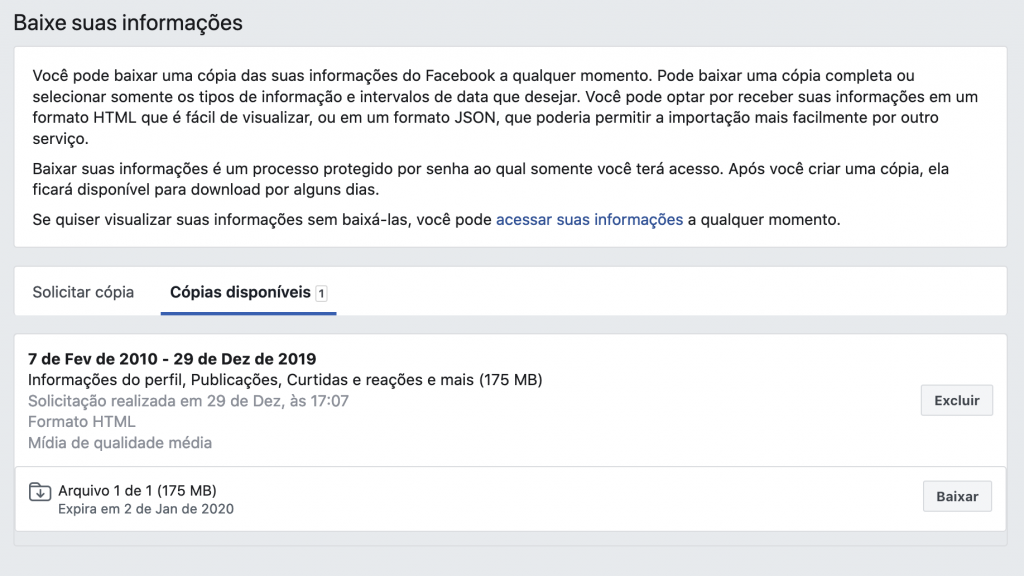
Lembrando que você pode repetir essa solicitação no futuro ilimitadamente. Além de fazer backup de informações armazenadas no Facebook, também é possível baixar seus dados que ficam registrados no Google. Saiba como no tutorial abaixo:
Você já baixou suas informações pessoais do Facebook? Acha essa prática necessária? Deixe seu comentário abaixo.
Trending no Canaltech:
- Atenção: WhatsApp deixará de funcionar nestes dispositivos nos próximos dias
- Os maiores #fails da exploração espacial em 2019
- Netflix revela quais foram as séries e filmes mais assistidos no Brasil em 2019
- Cientistas descobrem um mineral extraterrestre em meteorito australiano
- TV paga está sentenciada à morte, afirma Anatel sobre caso Fox
Fonte: Canaltech
